![]() Opettajan työkalupakki
Opettajan työkalupakki
-
Tehtävän hahmotelma
Tämä tutkimus esittelee oppilaat ensin ajonopeuden asettamiseen ja sitten pyytää heitä tutkimaan, miten robotin nopeus vaikuttaa sen vauhtiin. Napsauta tätä (Google / .docx / .pdf) nähdäksesi tämän toiminnan pääpiirteet. Robotin vauhdin ymmärtäminen on tärkeä käsite Strike Challenge -keilapelissä. -
Mitä opiskelijat ohjelmoivat
Speedbot (Drivetrain 2-motors, No Gyro) -malliprojektin avulla opiskelijat voivat muuttaa [Drive for] -lohkon nopeusasetuksia yksinkertaisesti lisäämällä [Set drive velocity] -lohkon pino. Tehtävän ohjatussa osassa opiskelijat työskentelevät [Set drive velocity] -lohkon kanssa ja harjoituksen lopussa heitä pyydetään soveltamaan nopeuden ohjelmointitaitojaan liikemäärän ja energiansiirron testeihin.
Speedbot on valmis ajamaan eri nopeuksilla!
Tämä tutkimus auttaa sinua oppimaan lisää Speedbotin ohjelmoinnista ajamaan tehtävään parhaiten sopivalla nopeudella. Strike Challengen lopussa sinun on löydettävä Speedbotille nopeus, joka mahdollistaa sen nopean ja suuren vauhdin, mutta pysyy hallinnassa, jotta voit lyödä palloa hyvässä kulmassa ja suurella voimalla.
VEXcode V5, jota käytetään tämän tutkimuksen ensimmäisessä osassa:
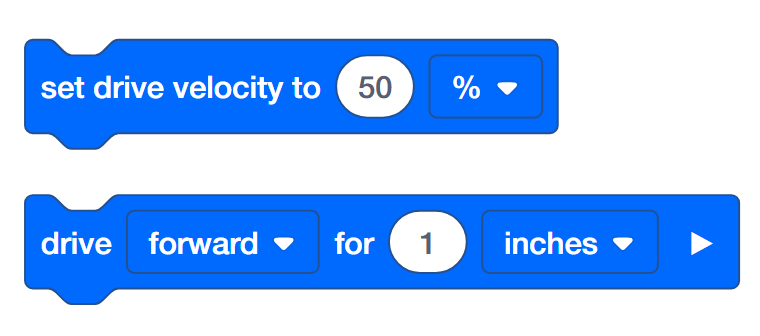
![]() Opettajan vinkkejä
Opettajan vinkkejä
Jos tämä on ensimmäinen kerta, kun opiskelija käyttää VEXcode V5:tä, hän voi viitata opetusohjelmiin milloin tahansa tämän tutkimisen aikana. Opetusohjelmat sijaitsevat työkalupalkissa.

Saat lisätietoja lohkosta avaamalla Ohje ja valitsemalla sitten lohkon, josta haluat lukea.
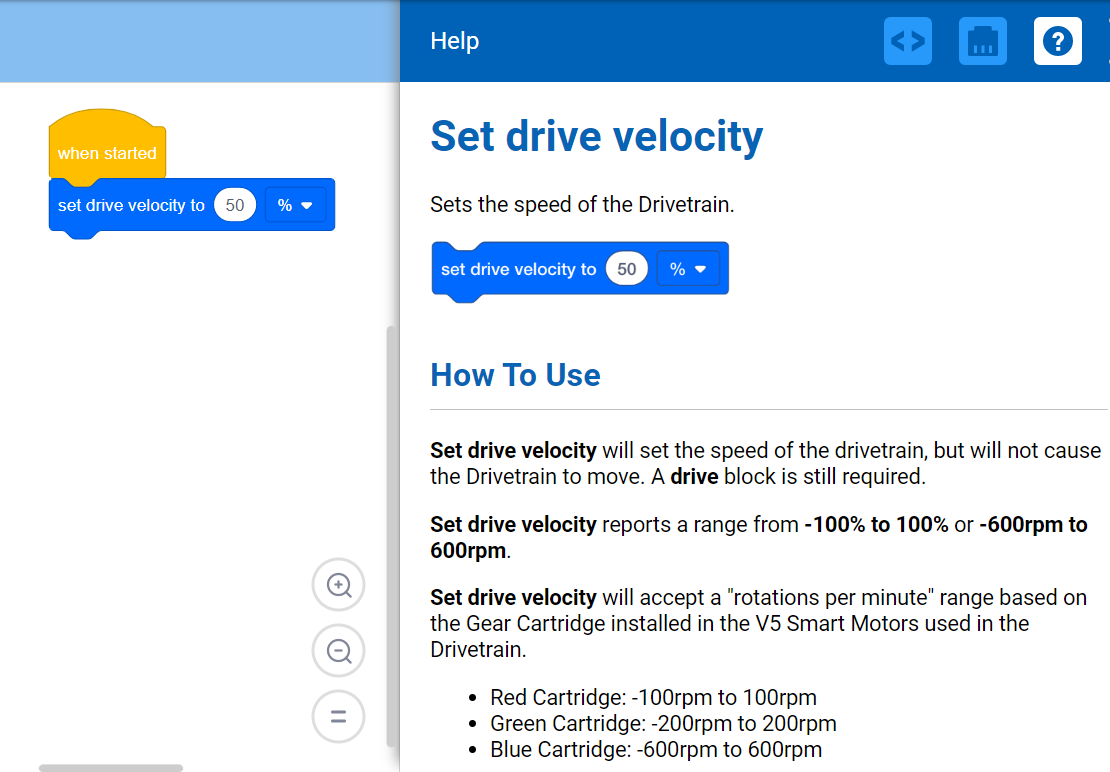
Jokaisen opiskelijaryhmän tulee hankkia tarvittava laitteisto ja ryhmän suunnittelumuistikirja. Avaa sitten VEXcode V5.
| Määrä | Tarvittavat materiaalit |
|---|---|
| 1 |
Speedbot robotti |
| 1 |
Ladattu robotin akku |
| 1 |
VEXcode V5 |
| 1 |
USB-kaapeli (jos käytät tietokonetta) |
| 1 |
Tekninen muistikirja |
| 1 |
Pallo (jalkapallon koko ja muoto) |
| 1 |
3m x 3m vapaata tilaa |
| 1 |
Mittaritikku tai viivain |
| 1 |
Rulla teippiä |
| 1 |
Tietotaulukko |
![]() Opettajan vinkkejä
Opettajan vinkkejä
-
Mallina jokainen vaihe, jolla tarkistetaan, että Speedbot on valmis, jotta oppilaat tottuvat siihen.
Vaihe 1: Valmistautuminen etsintään
Valmistautuminen tutkimusmatkaan
Ennen kuin aloitat toiminnan, onko sinulla kaikki nämä asiat valmiina?
-
Onko kaikki moottorit kytketty oikeisiin portteihin?
-
Ovatko älykaapelit täysin kytketty kaikkiin moottoreihin?
-
Onko Brain päällä?
-
Onko akku ladattu?
Vaihe 2: Aloita uusi projekti
Ennen kuin aloitat projektin, valitse Speedbot (Drivetrain 2-motors, No Gyro) - Malliprojekti. Malliprojekti sisältää Speedbotin moottorikokoonpanon. Jos mallia ei käytetä, robottisi ei suorita projektia oikein.

-
Avaa Tiedosto-valikko.
-
Valitse Avaa Esimerkit.
![]()
-
Valitse ja avaa Speedbot (Drivetrain 2-motors, No Gyro) -malliprojekti.
-
Nimeä projektisi uudelleen Drive Velocity koska käytämme [Set drive velocity] -lohkoa.
-
Tallenna projektisi.
-
Jos tarvitset apua projektin tallentamiseen, tutustu VEXcode V5:n opetusohjelmiin.

-
-
Tarkista, että projektin nimi Drive Velocity on nyt työkalupalkin keskellä olevassa ikkunassa.

![]() Opettajan vinkkejä
Opettajan vinkkejä
-
Varmista, että opiskelijat ovat valinneet Speedbot (Drivetrain 2-motors, No Gyro) -malliprojektin.
-
Voit huomauttaa opiskelijoille, että Esimerkit -sivulla on useita malleja, joista valita. Kun he rakentavat ja käyttävät muita robotteja, heillä on mahdollisuus käyttää erilaisia malleja.
![]() Opettajan työkalupakki
Opettajan työkalupakki

-
Projektien tallentaminen
Huomioi, että kun he ensimmäisen kerran avasivat VEXcode V5:n, ikkunassa oli merkintä VEXcode Project ja sitä ei tallennettu (ilmaistu työkalurivillä). VEXcode Project on projektin oletusnimi, kun VEXcode V5 avautuu ensimmäisen kerran. Kun projekti on nimetty uudelleen Drive Velocity ja tallennettu, näyttö päivittyy tilaan Tallennettu. Tämän työkalupalkin ikkunan avulla on helppo tarkistaa, että opiskelijat käyttävät oikeaa projektia ja se tallennetaan.Kun projekti on alun perin tallennettu, VEXcode V5 tallentaa automaattisesti kaikki myöhemmät muutokset, kuten projektin nimen vieressä oleva viesti osoittaa.
Kerro oppilaille, että he ovat nyt valmiita aloittamaan ensimmäisen projektinsa. Selitä opiskelijoille, että muutamaa yksinkertaista vaihetta noudattamalla he voivat luoda ja suorittaa projektin, joka määrittää Speedbotin voimansiirron nopeuden.
-
Pysähdy ja keskustele
Tämä on hyvä hetki pysähtyä ja pyytää opiskelijoita käymään läpi juuri suoritetut vaiheet uuden projektin aloittamisessa VEXcode V5:ssä yksin tai ryhmissä. Pyydä oppilaita pohtimaan itseään, ennen kuin he kertovat asiasta ryhmälleen tai koko luokalle.
Vaihe 3: Aja eteenpäin 450 mm eri nopeuksilla
-
Rakenna tämä projekti VEXcode V5:ssä.
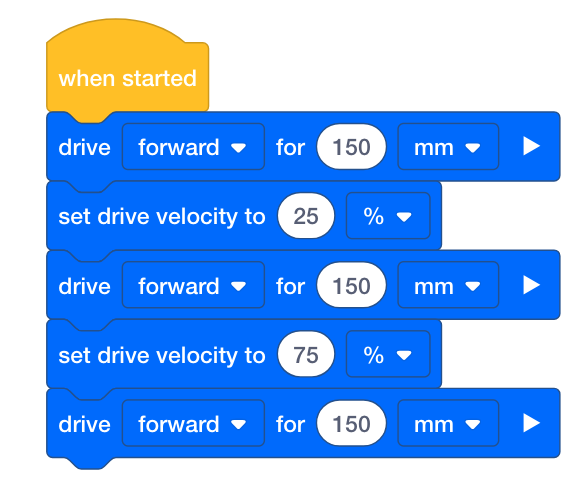
![]() Opettajan työkalupakki
Opettajan työkalupakki
Huomaa, että tässä pinossa toinen ja kolmas lohko ovat samat kuin neljäs ja viides lohko. Lisättyäsi kolmannen lohkon opiskelija voi napsauttaa hiiren kakkospainikkeella tai pitkään toista lohkoa ja lisätä neljännen ja viidennen lohkon valitsemalla Kopioi. Sitten neljännen lohkon nopeus voidaan muuttaa 75 prosenttiin.

-
Valitse Slot-kuvakkeesta. Voit ladata projektisi johonkin Robot Brainin kahdeksasta käytettävissä olevasta paikasta. Valitse paikka 1.
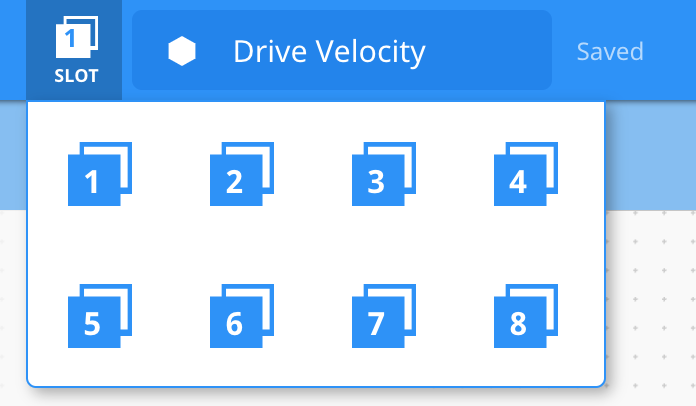
-
Liitä robotti tietokoneeseen tai tablettiin. Työkalurivin Brain-kuvake muuttuu vihreäksi, kun yhteys on muodostettu.

-
Napsauta sitten työkalupalkin Lataa-painiketta ladataksesi Drive Velocity -projektin Robot Brainiin.
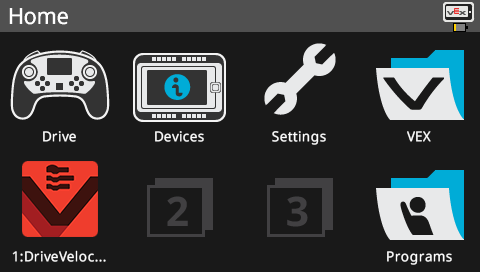
-
Tarkista Robot Brainin näytöltä, että projektisi on ladattu Speedbot's Brainiin. Projektin nimen tulee olla kohdassa 1.
-
Suorita projekti Speedbot-robotilla valitsemalla projekti ja painamalla sitten Suorita.
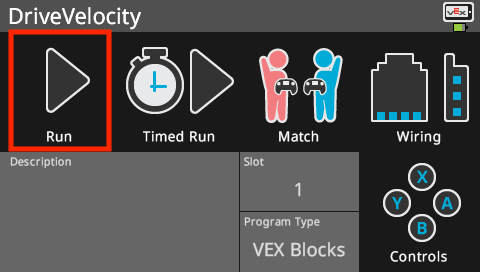
![]() Opettajan työkalupakki
Opettajan työkalupakki
-
Pysähdy ja keskustele
Pyydä oppilaita ennustamaan, mitä he ajattelevat tapahtuvan, kun tämä projekti ladataan ja suoritetaan Speedbot-robotilla. Pyydä oppilaita kirjaamaan ennusteensa suunnittelumuistikirjoihin. Jos aika sallii, pyydä jokaista ryhmää kertomaan ennustuksensa.Opiskelijoiden tulee ennustaa, että Speedbot liikkuu ensin oletusnopeudellaan (50 %), sitten hitaammin (25 %) kuin oletusnopeus ja sitten nopeammin (75 %) kuin oletusnopeus.
-
Mahdollisuus mallintaa ensin
Mallinne projektin suorittamisesta luokan edessä ennen kuin kaikki oppilaat yrittävät kerralla. Kokoa oppilaat yhdelle alueelle ja jätä riittävästi tilaa Speedbotille liikkua 450 mm, jos se sijoitetaan lattialle.Kerro opiskelijoille, että nyt on heidän vuoronsa toteuttaa projektinsa. Varmista, että niillä on vapaa polku ja etteivät robotit törmää toisiinsa.
Vaihe 4: Aja eteenpäin ja taaksepäin eri nopeuksilla

-
Vaihda toinen -taajuusmuuttaja lohkoon ajaaksesi taaksepäin eikä eteenpäin.
-
Sitten lataa projekti.
-
Suorita projekti Speedbot-robotilla.
![]() Opettajan työkalupakki
-
Vaiheen 4 suorittaminen
Opettajan työkalupakki
-
Vaiheen 4 suorittaminen
-
Projektia ei tarvitse tallentaa uudelleen, koska VEXcode V5 tallentaa automaattisesti.
-
Jos haluat muuttaa [Drive for] -lohkon arvosta eteenpäin taaksepäin, napsauta pudotusvalikkoa ja valitse taaksepäin.
-
Jos oppilaat käyttävät tietokonetta, pyydä heitä irrottamaan USB-kaapeli Robot Brainista. Jos robotti on kytketty tietokoneeseen projektin aikana, robotti voi vetää liitäntäkaapelista.
-
Koska emme valitse uutta paikkaa, uusi projekti latautuu paikkaan 1 ja korvaa edellisen projektin.
![]() Opettajan vinkkejä
Opettajan vinkkejä
Pyydä joukkueita jakamaan testausalue ja pallo tarvittaessa, mutta myös useita testialueita, joilla kullakin on oma pallo, voidaan järjestää. Päätä, haluatko määrittää testausalue(t) vai haluatko oppilaiden tekevän niin.
Vaihe 5: Testausalueen määrittäminen

Esimerkki testausalueen asettelusta
-
Luo teipillä ja metritikulla lattialle 3 metrin viiva, kuten yllä olevassa kuvassa näkyvä vaakaviiva.
-
Kun viiva on luotu, käytä teippiä ja mittarin sauvaa vielä kerran luodaksesi 1 metrin viivat 3 metrin viivalle, kuten yllä olevassa kuvassa olevat pystyviivat. Teippaa 1 m:n viiva joka 50 cm:n merkkiin pystyviivaan aloittamalla 0 cm:stä.
-
Lyhyemmät vaakaviivat tulee keskittää pidemmän pystysuoran viivan kohdalle.
-
-
Kun aluetta rakennetaan, yhden tai kahden tiimisi jäsenen tulee luoda uusi projekti nimeltä Momentum. Aseta nopeus 50 %:iin ja anna Speedbotin ajaa eteenpäin ensimmäiselle riville 50 cm. Muista 1 cm = 10 mm, jotta robotti kulkee eteenpäin 50 cm tai 500 mm.
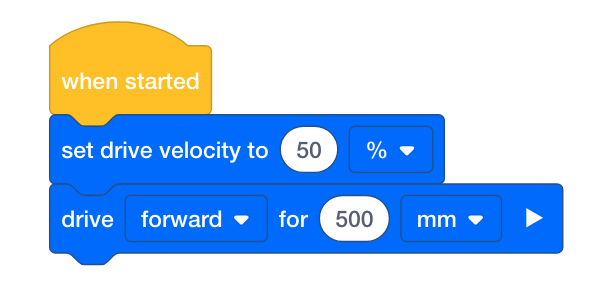
![]() Opettajan työkalupakki
-
Miksi tämä aktiviteetti?
Opettajan työkalupakki
-
Miksi tämä aktiviteetti?
Tiedonkeruu ja analysointi, jopa yksinkertainen hahmontunnistus, ovat tieteen perustaitoja. Tämä toiminto lisää rakennetta data-analyysiin estämällä yleisiä virheitä. Huomaa, että ohjeet eivät käske oppilaita vaihtelemaan robotin ajomatkaa robotin nopeuden ohella. Tämä on tarkoituksellinen sovellus sille, mitä oppivat tiedemiehet kutsuvat muuttujien hallintastrategiaksi. Aloittelevien tutkijoiden opettaminen manipuloimaan yhtä muuttujaa kerrallaan (ts. tässä tapauksessa nopeutta) sen vaikutuksen määrittämiseksi toiseen muuttujaan (eli matkaan, jonka pallo kulkee törmäyksen jälkeen), on tärkeää, koska se ei välttämättä ole lähestymistapa, jota opiskelijat omaksuvat. spontaanisti arvaa ja tarkista. Tyypilliset arvaa ja tarkista -lähestymistavat käsittelevät usein useampaa kuin yhtä muuttujaa kerrallaan (eli muuttavat sekä nopeutta että robotin kulkemaa matkaa) ja tarkkailevat yhtymäkohdan vaikutusta matkaan, jonka pallo kulkee pyörimisen jälkeen. Tämä toiminta yrittää ohjata oppilaita pois siitä, koska muuttujien väliset suhteet ovat silloin moniselitteisiä. Johtaako robotin suurempi nopeus, mitä pidemmälle robotti ajaa, vai molemmat, jotka johtavat pallon kulkemaan kauemmas? Emme voi vastata siihen, kun käsittelemme molempia muuttujia samanaikaisesti.
Ryhmät voivat kuitenkin spontaanisti yrittää ajaa robottia eri etäisyyksillä. Jos huomaat tämän, pyydä heitä vain muuttamaan etäisyyttä, mutta pitämään nopeus samana kuin se oli kokeilussa alkuperäisellä 500 mm:n etäisyydellä. Tällä tavoin he voivat verrata samaa nopeutta eri ajomatkoille nähdäkseen, vaikuttaako robotin ajoetäisyys myös pallon matkaan.
Vaihe 6: Testaa energian siirtyminen törmäysten aikana

![]() Opettajan vinkkejä
Opettajan vinkkejä
-
Valmistele alue, jossa pallo pomppii eri suuntiin eri etäisyyksillä. Sulje ovet ja/tai ikkunat tarvittaessa.
-
Exploring Velocityn taulukko voidaan tallentaa alhaalta tai opiskelijat voivat luoda taulukon uudelleen suunnittelumuistikirjoissaan.
-
Ryhmän suunnittelumuistikirjojen arviointirubriikki löytyy täältä (Google / .docx / .pdf), ja rubriikki yksittäisten muistikirjojen arviointiin löytyy täältä (Google / .docx / . pdf). Aina kun aiot arvioida opiskelijoiden työtä rubriikilla, muista jakaa rubriikki heidän kanssaan ennen kuin he alkavat työskennellä projektin parissa.
Keskitä pallo 50 cm:n vaakasuoralle viivalle ja aseta robotti niin, että sen etuosa on 0 cm:n vaakaviivan keskellä. Varmista, että robotin etuosa on pallon suuntaan. Suorita ensimmäinen Momentum-projektisi, jonka nopeus on asetettu 50 %:iin, ja ole tarkkana, kun robotti törmää pallon kanssa.
Kirjaa asetettu nopeus, ajettu matka ja pallon kulkema matka tähän tietotaulukkoon (Google / .pdf). Taulukon ensimmäinen rivi on aloitettu sinulle edellisessä vaiheessa työstämäsi Momentum-projektin perusteella. Jatka tietojen lisäämistä tähän taulukkoon, kun yrität asettaa eri nopeuksia. Voit sitten lisätä muiden ryhmien tietoja, kun keskustelet havainnoistasi luokassa.

Mieti ja vastaa alla oleviin kysymyksiin suunnittelumuistikirjassasi, kun keräät tietojasi:
-
Mistä voit kertoa, että robotin liikemäärä siirsi energiaa palloon törmäyksen aikana? Selitä yksityiskohtaisesti.
-
Toista testi vielä vähintään kaksi kertaa. Kokeile nopeutta alle 50 %. Palauta pallo paikoilleen ja kirjaa taulukkoon, kuinka pitkälle pallo kulkee. Kokeile myös yli 50 %:n nopeutta. Palauta pallo paikoilleen ja kirjaa taulukkoon, kuinka pitkälle pallo kulkee.
-
Kun kaikki ryhmät ovat suorittaneet kolme testiään, keskustelkaa muiden ryhmien valitsemista nopeuksista ja kuinka pitkälle pallo kulki heidän testeissään. Kun tiimit jakavat tietonsa, lisää havainnot taulukkoosi.
-
Etsi tiedoista kuvioita. Suureneeko vai pieneneekö pallon kulkema matka asetetun nopeuden kasvaessa?
![]() Opettajan työkalupakki
-
vastauksia
Opettajan työkalupakki
-
vastauksia
-
Pallon liike on todiste siitä, että robotti siirsi energiaa törmäyksen aikana. Oppilaat voivat myös kuvata todisteeksi pallon nopeutta törmäyksen jälkeen tai sen kulkusuuntaa.
-
Pallon kulkema matka riippuu käytetyn pallon massasta/painosta ja robotille asetetusta nopeudesta.
-
Opiskelijoiden tulee ymmärtää, että suuremmat nopeudet johtavat pallon kulkemaan kauemmas kuin pienemmät nopeudet. Yhdistä tämä nimenomaisesti robotin vauhtiin. Korosta, että robotin paino ei ole muuttunut, vain sen nopeus, mutta molemmat vaikuttavat robotin vauhtiin. Kysy heiltä, luulevatko pallo kulkevan niin pitkälle, jos robotti olisi raskaampi. Oletettavasti olisi. Pallon massan vaikutuksista törmäyksen aikana kerrotaan lisää seuraavassa käsittelyssä.
-
Opiskelijaryhmät ovat saattaneet valita laajasti vaihtelevia nopeuksia, mutta yleisenä oppimistavoitteena on, että opiskelijat ymmärtävät, että suuremmat nopeudet johtavat suurempaan liikemäärään, joka siirtää enemmän energiaa palloon törmäysten aikana.